Gussy
-
Liczba zawartości
11 -
Rejestracja
-
Ostatnia wizyta
Typ zawartości
Profile
Blogi
Forum
Kalendarz
Posty dodane przez Gussy
-
-
Witam,
Posiadam cpu i7 6700k i chłodzenie Fortis 3. Czy jest sens zmiany go na Dark Rock 3?
Również chcę wysłać cpu na skalp i tu też pytanko czy miał ktoś styczność z vbtpc.pl? Gościu tam ma ofertę za 150 zł, wszystko odbywa się niby w 3 dni. Wiem, że to może nie odpowiedni dział, ale może akurat

Pozdrawiam.
-
Pewnie

1)w opcjach monitora Dell:
1a) wchodzisz w opcje i klikasz pierwsza opcje po lewej (takie jakby 3 kółeczka - Preset modes)
Wybieram tam Custom Color
Masz Opcje RGB, gdzie ustawiasz:
R - 100%
G - 89%
B - 81%
1b) wchodzisz w opcje i klikasz 3 opcje od lewej (taka ikona monitora)
Tam ustaw:
Brithtness 25%
Contrast 100%
2) Sciągasz profil ICC z -> http://www.tftcentral.co.uk/icc_profiles/dell_s2716dg.icc
Potem wchodzisz do katalogu: C:\Windows\system32\spool\drivers\color
Wklejasz tam profil ICC.
Potem panel sterownia -> Zarządzanie kolorami
Jedziesz zgodnie z obrazkami z linka http://www.tftcentral.co.uk/articles/icc_profiles.htm#games z działu: Install and Activate an ICC Profile
3) Klikasz prawym klawiszem myszki na pulpicie, wchodzisz w Panel Sterownia NVIDIA:
Druga opcja od góry, czyli
-Wyświetlanie -> Wyreguluj ustawienia kolorów pulpitu (w grach to też będzie działać
 )
)Potem -> 2. Wybierz sposób ustawienia koloru.
-Użyj ustawień NVIDIA
Jasność: 47%
Kontrast: 80%
Gamma: 0.93
Potem -> 3. Zastosuj następujące ulepszenia:
Cyfrowa poświata: +70%
Odcień: +4
Zastosuj
 i jedziesz
i jedziesz 
Niestety nie wiem jak zapisać ustawienia NVIDIA w taki sposób aby zawsze po ponownym włączeniu PC były wgrane.
Trzeba przejść ręcznie do Wyświetlanie -> Wyreguluj ustawienia kolorów pulpitu:
wybrać: Inne aplikacje sterują ustawieniami kolorów
a potem znowu: Użyj ustawień NVIDIA (oczywiście ustawienia będą zapisane ale dopiero wtedy będą ponownie wgrane
 )
)Oczywiście można wszystkimi ustawieniami dowolnie sobie sterować. Jedynie tak podobnie sobie ustawiłem jak monitor obok IPS

Nie bójcie się grac w Full HD na tym monitorze
 wiadomo QHD jest wyraźniejsze, ale nie ma dużej różnicy między monitorem Full HD a monitorem QHD i graniem w 1080
wiadomo QHD jest wyraźniejsze, ale nie ma dużej różnicy między monitorem Full HD a monitorem QHD i graniem w 1080 
Dla przykładu na moim poprzednim monitorze Eizo FHD, grałem w QHD i było rzeczywiście wyraźniej, a powrót do natywnej rozdzielczości 1080 był gorszy.
W przypadku monitora QHD i rozdzielczości 1080 w grach jest nawet lepiej niż na monitorze z natywnym FHD
 Takie moje odczucia
Takie moje odczucia 
Proszę

Co do tego Asusa to nie wiem bo nie mam
 Poszukaj sobie na forum, zapewne jest nie jeden temat odnośnie tego modelu. Zawsze masz 14 dni na zwrot bez podania przyczyny
Poszukaj sobie na forum, zapewne jest nie jeden temat odnośnie tego modelu. Zawsze masz 14 dni na zwrot bez podania przyczyny 
-
Witaj,
Ja osobiście gram na 16:9 i full hd, ale 1440p to już chyba trochę przesada do tej gry
 . Mam i7 6700k i msi gtx 1070 - w csie mam 300+ fpsów.
. Mam i7 6700k i msi gtx 1070 - w csie mam 300+ fpsów. Monitor mam Dell S2716dg - ten który podałeś.
Do csa g-synca nie potrzebujesz, bo i tak osiągniesz więcej niż 144 fps, aczkolwiek możesz mieć włączony i w grze ustawić limit klatek np na 140 więc g-sync będzie cały czas aktywny.
Do innych gierek rozdzielczość 2k z monitorem 27" jest kozak, tym bardziej, że g-sync działa elegancko i nie uświadczysz żadnych zacięć, tylko płynna rozgrywka.
Na forum jest temat o ustawieniu kolorów oraz wgraniu profili do monitorka, po ustawieniu tego kolory są o niebo lepsze od fabrycznych ustawień, więc jest to mus który trzeba zrobić po wyjęciu z pudełka.
Możesz również zobaczyć sobie Asus rog PG278QR, jest jakieś 200 zł droższy od tego della ale ma bardziej gamingowy wygląd oraz opcję 165 hz.
-
Włączyłem g-sync a wyłączyłem v-sync i widać rwanie klatek, więc to V-sync sobie działał i nie było widoczne za bardzo to rwanie a g-sync nie działa
 Monitor mam już około pół roku i pamiętam, że na początku w tym pendulum działała mi ta opcja z g-sync, więc lipa, będę oddawał na gwarancje. Powiedz mi jeszcze, skoro monitor normalnie działa, jest 144hz to czemu mogła by być to wina kabla?
Monitor mam już około pół roku i pamiętam, że na początku w tym pendulum działała mi ta opcja z g-sync, więc lipa, będę oddawał na gwarancje. Powiedz mi jeszcze, skoro monitor normalnie działa, jest 144hz to czemu mogła by być to wina kabla?Edit: Dobra znalazłem
 nie wiem jak to się stało, ale w Panel sterowania nvidia -> zarządzanie ustawieniami 3D -> nie mialem opcji G-sync tylko stałe odświeżanie. Możliwe, że kabel się obluzował czy coś i ta funkcja się zmieniła. Teraz jak wypiąłem kabel i podłączyłem to pojawiła mi się opcja G-sync
nie wiem jak to się stało, ale w Panel sterowania nvidia -> zarządzanie ustawieniami 3D -> nie mialem opcji G-sync tylko stałe odświeżanie. Możliwe, że kabel się obluzował czy coś i ta funkcja się zmieniła. Teraz jak wypiąłem kabel i podłączyłem to pojawiła mi się opcja G-sync  W teście pendulum działa już wszystko normalnie. Dzięki za pomoc, mimo późnej godziny
W teście pendulum działa już wszystko normalnie. Dzięki za pomoc, mimo późnej godziny 
-
Ktoś kto miał do czynienia z G-sync będzie wiedział że to działa a ktoś kto nie miał to zawsze będzie mówił że to tylko napis na monitorze za 200$

Z ciekawości pobałem Pendulum i działają wszystkie 3 opcje. Do testu posłużyłem się lapkiem z sygnaturki z matrycą 120HZ G-sync oraz zwykłym monitorem 60Hz TN nic nie umiejącym, tearing jest widoczny od razu.
Jeśli nie działa ci 3 opcja to pewnie coś jest nie tak, albo kabel albo coś z konfiguracja. Napisz coś więcej o sprzęcie i kablu.
Hmm a już myślałem, że wszystko jest ok
 mi ta opcja z G-sync nie działa, nie mogę jej włączyć
mi ta opcja z G-sync nie działa, nie mogę jej włączyć  tam w dolnym lewym rogu jest opcja zmiany tego testu na Show Test Pattern - przelatuje pionowy pasek zamiast tego wahadła. W tym trybie jak włączam tą opcję G-sync to cały ekran robi się czerwony na sekundę i wraca do V-sync off
tam w dolnym lewym rogu jest opcja zmiany tego testu na Show Test Pattern - przelatuje pionowy pasek zamiast tego wahadła. W tym trybie jak włączam tą opcję G-sync to cały ekran robi się czerwony na sekundę i wraca do V-sync off  Monitor Dell s2715dg, kabel Displayport który był załączony do monitora. W ustawieniach mam włączony g-sync dla trybu pełnoekranowego. Monitor ustawiony jako pierwszy. Synchronizacja pionowa mam ustawione - użyj ustawienia aplikacji 3D
Monitor Dell s2715dg, kabel Displayport który był załączony do monitora. W ustawieniach mam włączony g-sync dla trybu pełnoekranowego. Monitor ustawiony jako pierwszy. Synchronizacja pionowa mam ustawione - użyj ustawienia aplikacji 3D -
No właśnie w Asusach wiem, a w moim Dellu niestety nie ma takiej opcji
 ale chyba działa, bo włączyłem GTA V i RiviaTuner żeby pokazywało fpsy i miałem cały czas od 120-140 fps w różnych lokacjach. CPU - i7 6700k, GPU - gtx 1070. WIęc chyba takiej ilości fpsów sam ten sprzęt by nie wyciągnął
ale chyba działa, bo włączyłem GTA V i RiviaTuner żeby pokazywało fpsy i miałem cały czas od 120-140 fps w różnych lokacjach. CPU - i7 6700k, GPU - gtx 1070. WIęc chyba takiej ilości fpsów sam ten sprzęt by nie wyciągnął 
-
Witam, mam pytanie odnośnie G-syncu, a mianowicie jak sprawdzić czy on działa? Mam włączone w opcjach nvidii, lecz czy jest jakiś test lub coś w tym stylu, żeby sprawdzić czy działa on poprawnie?
Mój monitor to Dell s2716dg. Kiedyś miałem test G-sync pendulum, jak go włączam to są 3 opcje, V-sync on, V-sync off i g-sync on. Pierwsze dwie opcje mogę zaznaczyć i faktycznie widać różnicę, natomiast gdy próbuję zaznaczyć g-sync to automatycznie przeskakuje z powrotem na v-sync off
 Czy jest możliwe, że coś się spaliło/ zepsuło i g-sync nie działa? Kabel podłączony DP, rozdzielczość ustawiona 2k 144hz
Czy jest możliwe, że coś się spaliło/ zepsuło i g-sync nie działa? Kabel podłączony DP, rozdzielczość ustawiona 2k 144hz -
Witam, zakupiłem kartę dźwiękową Asus Xonar DGX i problem jest taki, że mikrofon jest tak jak by cały czas włączony, zbiera dźwięki jak klikam myszką, oddycham itd. na tsie sam siebie słyszę jak mowie

Miał ktoś podobny problem?
-
Mam problem a mianowicie taki, że gdy poruszam delikatnie kablem od zasilania w głośnikach zaczyna "pierdzieć" a monitor wyłącza się, muszę nim poruszać znowu trochę żeby się włączył. Kabel odpinałem i podpinałem jeszcze raz ale nadal to samo. To samo dzieje się gdy obracam monitorem na boki. Z kablem jest coś nie tak czy to jakiś problem z monitorem?
-
Witam,
Również zakupiłem ten monitor i mam kilka pytań

Jak rozpozać czy G-SYNC jest włączony?
Panel sterowania NVIDIA -> zarządzanie ustawieniami 3D -> technologia monitora - G-SYNC
To wystarczy?
Jeżeli G-SYNC jest włączony to blokuje on ilość fpsów do 144? w grach typu cs:go lub innych gdzie spokojnie można osiągnąć 200+ fps?
Następnie - jak wygląda spasowanie waszej ramki w monitorze? U mnie na dole przy przyciskach do menu trochę odstaje i nie wiem co z tym zrobić

Po wgraniu profilu ICC i ustawieniu wszystkiego tak jak podaliście to biały kolor chciał wypalić mi oczy xD w przeglądarce nie byłem w stanie rozróżnić zakładki przeczytać co to za strona.
Laptop 11,6" max za około 2 tys zł
w Notebooki, netbooki i palmtopy
Napisano
Witajcie, poszukuje laptopa 11,6" max, może być nawet i mniejszy. Najlepiej, żeby był to zwykły laptop a nie żadne 2w1, dotykowe ekrany czy inne cuda. Będzie on używany głównie do przeglądania internetu, oglądania filmów, fajnie by było również czasem zagrać na nim w diablo 2 Cena jaką chce przeznaczyć to około 2 tyś zł.
Cena jaką chce przeznaczyć to około 2 tyś zł.
Da radę coś w tej cenie?